Son zamanlarda yayınlanan Geliştirici Windows 8 Tüketici Yapı çok daha az geliyorWindows 8'in son sürümüne dahil edilecek özelliklerin ve UI geliştirmelerinin sayısı nedeniyle, birçok kullanıcı test ettikten sonra Windows 8'i sistemlerinden kaldırmaya karar vermiştir. Geliştirici Tüketici Üretimi, özellikleWindows uygulama geliştiricileri, Windows 8 için yeni uygulamalar oluşturmak ve uyumluluk sorunlarını sınamak ve düzeltmek için geliştiriciler. Windows 8'i sisteminizden kaldırmak veya kaldırmak üzereyseniz, işleme başlamadan önce göz önünde bulundurmanız gereken birkaç şey vardır. Öncelikle, Windows Live hesabının kaldırılması veya bağlantısının kesilmesi ve önemli dosya ve klasörlerin harici depolama cihazına yedeklenmesi önerilir. Windows 8 ile önyüklenen Windows 8 çift, Windows 8 sürücüsünü biçimlendirerek sistemden kolayca kaldırılabilir, ancak Gelişmiş Önyükleme Seçenekleri menüsünde çift önyükleme seçeneğinin (önyüklemek için işletim sistemini seçmenizi ister) elle kaldırılması gerekir. Bu yazıda, Windows 8'i başka bir işletim sistemiyle önyüklemekte nasıl tamamen ve güvenle kaldıracağınızı size bildireceğiz.
Başlamak için, Windows 8'e giriş yapın ve hepsini taşıyın.önemli dosya ve klasörler, harici depolama aygıtı, uzak ağ konumu veya Windows 8'in üzerinde çalıştığı sürücüler dışında yerel sürücüler için. Veri yedekleme tamamlandıktan sonra sisteminizi yeniden başlatın, önyükleme seçeneklerinden Windows 7'yi seçin.
Windows 7'ye giriş yaptıktan sonra, Bilgisayarım'ı açın.Windows 8 sürücüsünü sağ tıklatın ve Format'ı seçin. Disk sistemi biçimlendirme işlemini başlatmak için Dosya sistemi ve ardından varsayılan Tahsis birimi boyutunu seçin, Hızlı Format'ı etkinleştirin ve Başlat'ı tıklayın.
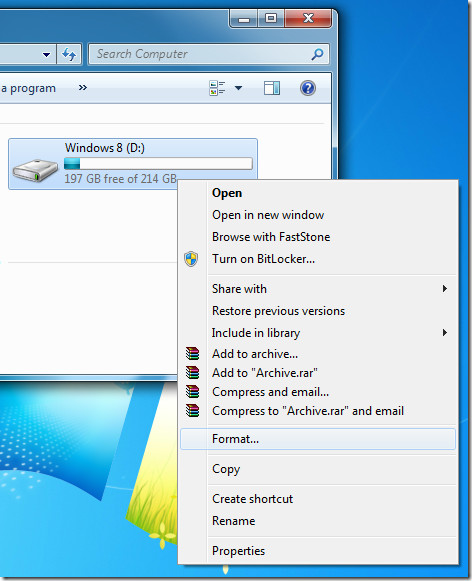
Sürücüyü biçimlendirdikten sonra, Windows 8'i kaldırmanız gerekir. Geliştirici Gelişmiş Önyükleme Seçenekleri menüsünden Tüketici Önizleme önyükleme seçeneği. Bu, Windows 8'i değiştirmek veya kaldırmak için BCDEdit komutunu kullanmayı gerektirir geliştirinr Tüketici Önizlemesi önyükleme girişi. Ancak, BCDEdit komutu için bir GUI alternatifi istiyorsanız, BOOTICE uygulamasını indirin.
BOOTICE, taşınabilir bir Windows yardımcı programıdır.Boot Configuration Data dosyasını basitleştirilmiş bir arayüzden düzenlemenizi sağlar. BOOTICE.EXE dosyasını başlatın ve BCD Edit sekmesine gidin. Sistem BCD seçeneğinin etkin olduğundan emin olun. Görüntüle / Düzenle düğmesini tıklayın.
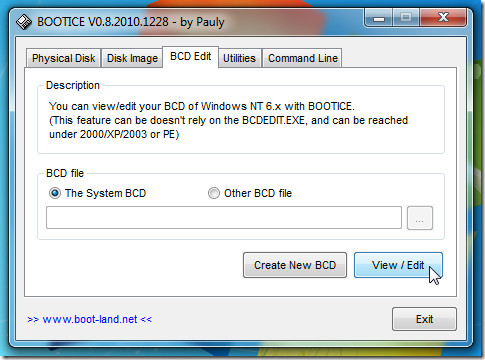
BCD editörü açılacaktır. Windows'u seçin Geliştirici Sol kenar çubuğundan Tüketici Önizlemesi seçeneğini seçin ve Gelişmiş Önyükleme Seçenekleri menüsünden Windows 8 Geliştirici Tüketici Önizlemesi girişini silmek için Del tuşuna basın.
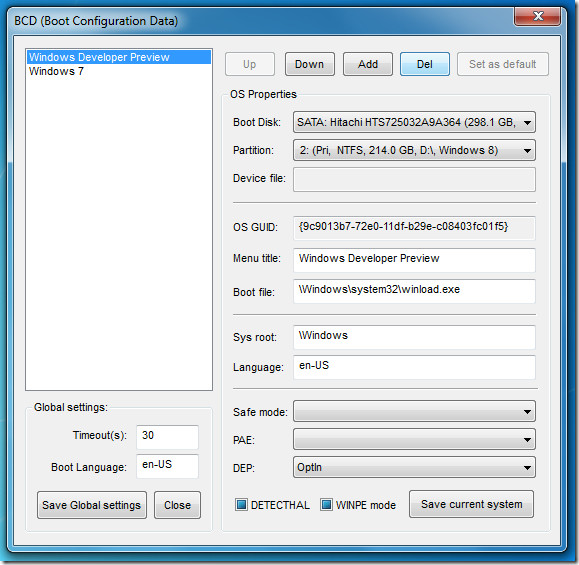
Windows 8 Server'ı kaldırmak için aynı adımları uygulayabilirsiniz Geliştirici Sistemden Tüketici Önizleme. Windows 8 Server sürücüsünü biçimlendirdikten sonra, BOOTICE uygulamasını başlatın, BCD editörünü açın ve Windows Server'ı silin. Geliştirici BCD dosyasına Tüketici Önizleme girişi.

Temiz bir Windows 8 yüklemesi yapan kullanıcılar Geliştirici Windows 7'yi kaldırdıktan sonra Tüketici Yapısı, Windows 8'i kaldırmak için Windows 7 yükleme diskini kullanmanız gerekiyor Geliştirici Tüketici Oluştur ve ardından Windows 7'yionların PC'leri. Şu an itibariyle, Windows 8, bilgisayarınızı Windows 7'den Windows 8'e yükseltmeye izin vermiyor. Bu yayını, Windows 8 sürümünün her yinelemesi için Windows kaldırma yöntemleri ile güncel tutacağız.













Yorumlar